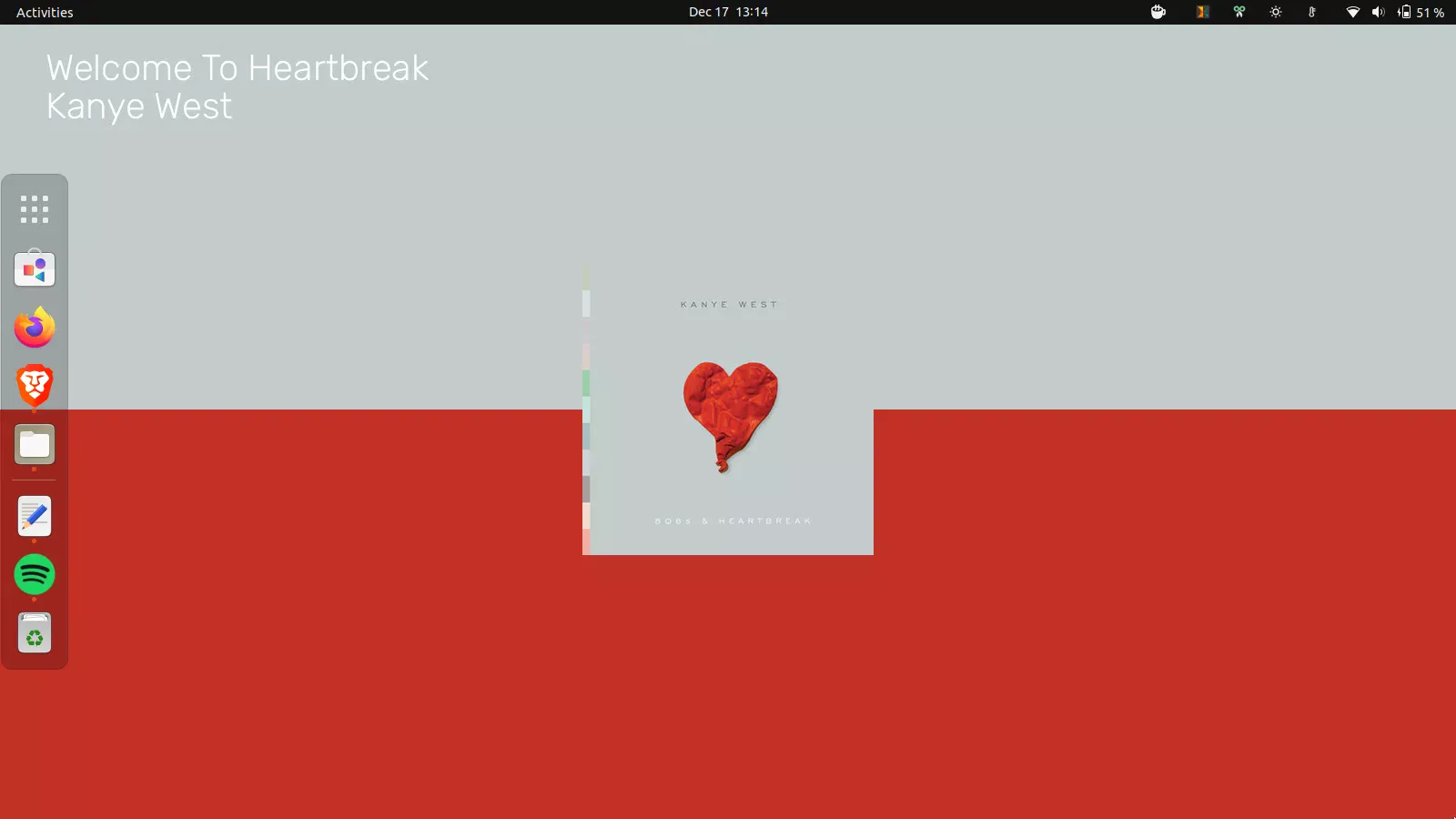
Blueberry é um novo script python que define o título da música e a capa do álbum sendo reproduzido no Spotify como seu papel de parede de desktop GNOME. Para usá-lo, você precisa do Spotify Premium.
O papel de parede inclui a capa do álbum no centro, ao mesmo tempo em que usa as 2 cores principais da capa para pintar o resto do papel de parede. O artista e o título da canção também são exibidos no papel de parede.
O script muda seu plano de fundo para a capa do álbum e o título de música do Spotify, não importa como você ouve música no Spotify. Você pode usar o aplicativo de desktop nativo, o Spotify snap ou pacotes Flatpak, Spotify web, usando alguns outros clientes do Spotify desktop, e até mesmo Spotify rodando em seu telefone.
Para autenticação, o script requer a criação de um aplicativo para desenvolvedores e o uso de seu id cliente e segredo.
Este script Blueberry emm Python tem uma desvantagem muito importante, no entanto. Você precisa executá-lo enquanto uma música já está sendo reproduzida em sua conta do Spotify. Se você executá-la enquanto nenhuma música está sendo reproduzida, ela mostrará um erro e saída, então isso significa que você não pode adicionar à inicialização, por exemplo (ele não para se você pausar uma música). Espero que isso seja corrigido pelo seu desenvolvedor.
Também vale a pena notar que o Blueberry muda o papel de parede usando o comando gsettings set org.gnome.desktop.background picture-uri, por isso deve funcionar em qualquer desktop baseado em GNOME que suporte isso, e não apenas GNOME (não funcionou com Cinnamon para mim, porém, eu não tenho certeza por quê). Além disso, se você usar algum outro ambiente de desktop, você pode alterar este comando para aquele que funciona para a sua área de trabalho - o comando está perto da parte inferior do arquivo main.py.
Também não sei como isso funciona com vários monitores, pois estou usando um laptop sem monitores externos.
Aqui estão mais 2 capturas de tela de fundo de desktop geradas pelo Blueberry:
1. Para usar o Blueberry para alterar seu papel de parede de desktop para a música do Spotify atualmente reproduzida, comece instalando git (para obter a fonte do GitHub) e python3-pip (para instalar as dependências do script):
sudo apt install python3-pip git
sudo dnf install python3-pip git
sudo pacman -S python-pip git
sudo zypper install python3-pip git
2. Use pip3 para instalar as dependências de Blueberry:
python3 -m pip install --user --upgrade colorgram.py spotipy pillow
3. Em seguida, obtenha o mais recente código de script Blueberry do GitHub (e também crie a pasta ImageCache dentro do diretório Blueberry, ou então teremos um erro mais tarde):
git clone https://github.com/newpolygons/Blueberrymkdir Blueberry/ImageCache
4. Agora vamos precisar criar um novo aplicativo Spotify (requer uma conta premium). Vá para https://developer.spotify.com/dashboard/applications, faça login com sua conta do Spotify e clique em CREATE AN APP. Escolha um App name e App description de sua escolha e clique no botão CREATE para criar seu aplicativo.
Uma vez criado o aplicativo, clique no botão verde EDIT SETTINGS (superior direito) e adicione uma nova Redirect URI definida para https://www.google.com/ e clique no botão Save (na parte inferior).
Agora, em sua nova página de inscrição, você deve ver o Client ID, bem como um link que diz SHOW CLIENT SECRET que exibe o segredo do cliente. Copie os códigos Client ID e Client Secret para os campos correspondentes no arquivo creds.txt dentro da pasta Blueberry.
Neste arquivo creds.txt, você também precisará preencher seu nome de usuário do Spotify. Você pode ver seu nome de usuário indo para https://www.spotify.com/account/overview/ e fazendo login com sua conta do Spotify.
Também no arquivo creds.txt, altere o valor display_size para o tamanho do seu display. Lembre-se de salvar o arquivo quando terminar.
5. Vamos autenticar o Blueberry com sua conta no Spotify.
Abra um terminal e navegue até a pasta Blueberry, por exemplo:
cd Blueberry
Rode:
python3 main.py
Depois de executar este comando, uma nova guia será aberta no seu navegador padrão da Web. Faça login no Spotify se você ainda não estiver logado e, em seguida, você será redirecionado para https://www.google.com/ seguido por ?code= e um código longo. Copie toda a URL de volta para o terminal onde você executou o comando python3 main.py e pressione Enter.
Depois disso, se você ainda não tinha o Spotify tocando uma música, você receberá uma mensagem de erro: "Error: looks like no song is playing". Isso porque, como mencionei acima, o script Blueberry termina se for exibido quando nenhuma música do Spotify está tocando. Então abra o Spotify (cliente de desktop, cliente web, em seu dispositivo móvel, etc., não importa), comece a reproduzir uma música e, em seguida, execute o Blueberry novamente usando (execute o comando na pasta Blueberry):
python3 main.py
O fundo de desktop do GNOME deve agora mudar para a música que está sendo reproduzida no seu cliente Spotify.
Dica: Se você tem uma doca no lado esquerdo do monitor, e o título da música atualmente reproduzido fica atrás do dock, abra o script main.py de dentro da pasta Blueberry com um editor de texto e altere o valor de 50 de titleArtist.text((50 para algo como 100 (você pode tentar valores diferentes para ver qual fica melhor).
Gosta de alterar seu fundo de tela para coisas diferentes? Veja esses outros artigos: Papel de parede de transmissão ao vivo para o seu GNOME, Xfce ou bspwm*; Bwall é um papel de parede de bateria animado para Linux (Bash Script); Incorporar um visualizador de áudio no seu fundo de desktop Linux usando GLava.
Esse post foi traduzido do site LinuxUprising.com pela rtland.team.

Confira a versão original desse post em inglês:
Set The Currently Playing Spotify Song Title And Album Cover As Your GNOME Wallpaper With This Script